Process Lasso中文破解版是一款非常好用的电脑进程优化工具,该软件小巧易用,通过这款软件可以让大家轻松的查看和控制电脑上正在运行的进程,功能上比任务管理器要丰富的多,也更加的强大,能够更好的调节运行的任务进程。而且软件支持进程平衡功能,用户可以通过进程平衡功能来自由调节各种当前任务的优先级,比如可以将正在运行的软件或者是游戏设置为第一优先级别的,软件就会将系统资源优先提供给这个游戏或者应用,让你在玩游戏时可以获得更加流畅的游戏体验,相信爱玩游戏的朋友会非常喜欢这个功能。该软件还提供进程禁止启动运行功能,对于一些总是自动启动的软件,这个禁止功能能够很好的解决应用自启动的问题,禁止之后的软件再不会自动启动,可以加快你的电脑启动速度。Process Lasso还能够支持对电源设置功能,可以开启电脑的性能模式,让电脑发挥出最强大的性能,使得电脑在娱乐,游戏等各方面都会更加的流畅,带来更好的体验。本站带来的是中文破解版,免注册激活,需要的赶快下载吧。
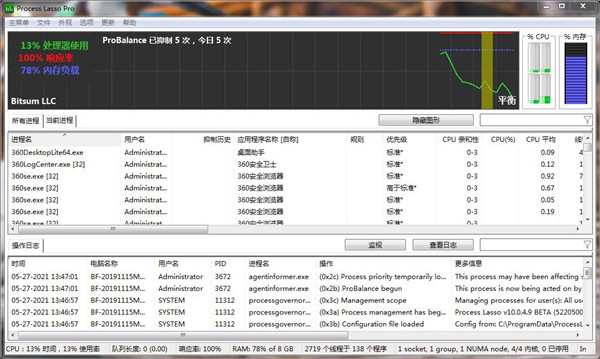
安装教程
1、下载软件包解压,双击exe程序安装软件,选择下面的安装选项可以安装绿色版本。
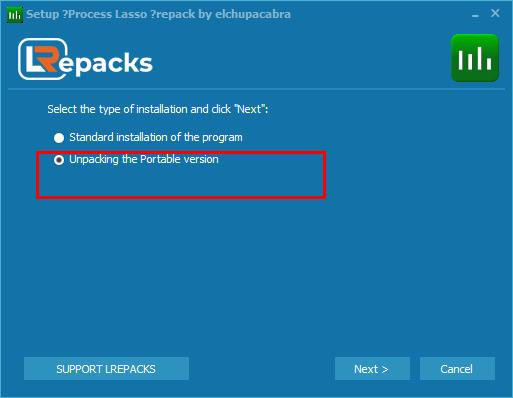
2、点击continue继续安装,点击next。
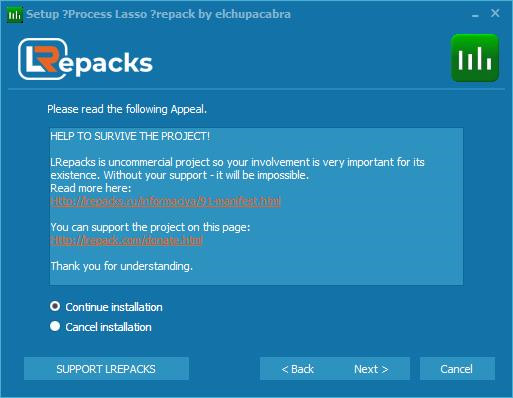
3、选择软件的安装目录,可以自由选择安装位置。
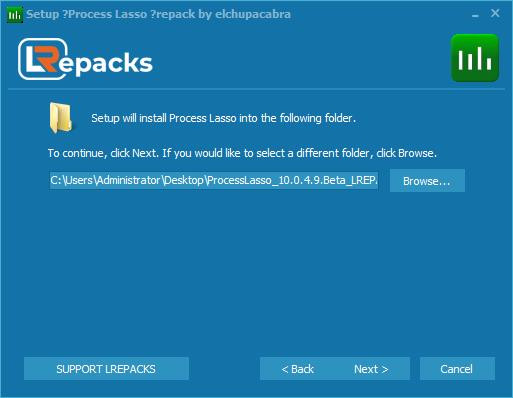
4、选择安装附加任务,勾选创建桌面图标,如图所示,点击next就开始安装了。
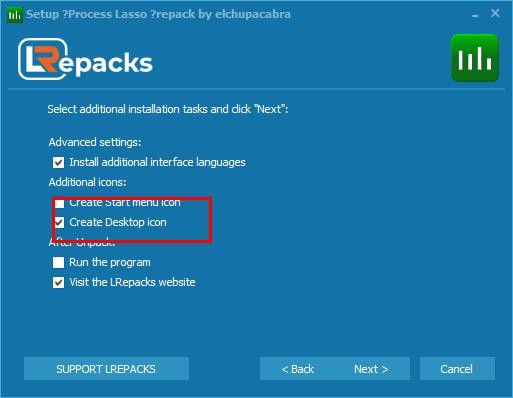
5、安装完成生成一个绿色版的文件夹,双击Process Lasso.exe就可以启动软件了。
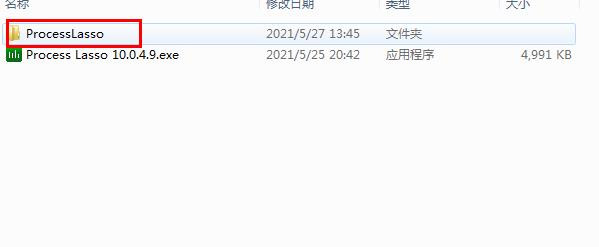
中文设置教程
1、进入软件,软件是英文界面,点击option。
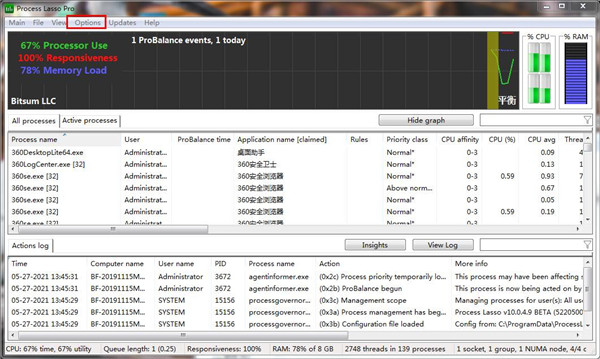
2、选择general-change language来更改语言。
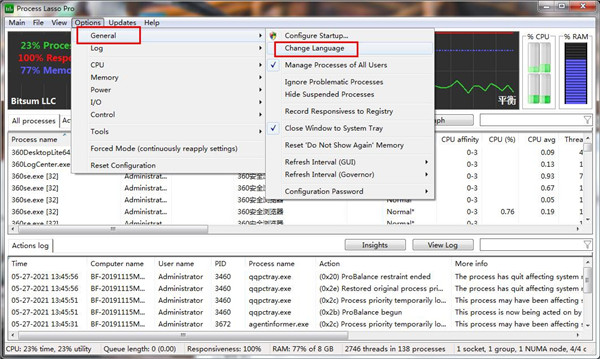
3、选择Chinese-simplified简体中文,点击OK确定。
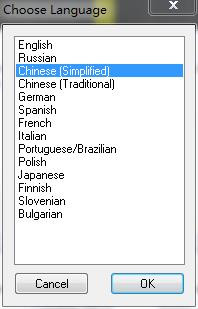
4、弹出窗口,选择重启,点击yes是。
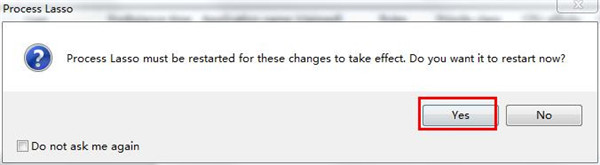
5、重启Process Lasso软件之后,就可以看到软件界面是中文的了,可以无限制使用。
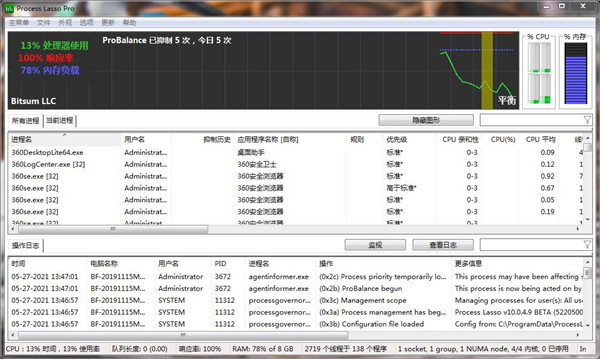
软件特色
1、自动或手动调整进程优先级/I/O优先级/内存优先级及其CPU使用数量限制(或译为CPU亲和力,仅在多核CPU环境下有效);将不需要抑制的进程添加到排除列表;
2、设置动态提升前台运行的进程/线程的优先级
(注:官方不推荐。这将盲目提升前台运行的进程/线程的优先级,即便资源占用非常高,软件也不会对其进行抑制(PL默认不抑制前台进程)。此操作对前台进线程优化效果有限,且易造成后台音乐卡顿、系统假死、鼠标滑动不流畅等不良影响)
3、设置进程黑名单,禁止无用进程(机制为启动即非强制性结束,而非拦截其启动);以及保持进程运行(进程退出后将由PL再次启动)。4、优化I/O优先级以及电源模式自动化。
5、自动或定时内存整理(SmartTrim智能修整)。
6、高级:Process Lasso涵盖进程挂起恢复、进程强制节流、限制实例数量、防止运行时进入PC休眠(需手动配置一段时间或指定进程启动时)、自定义触发事件(看守)、日志/配置的导入导出、ProBalance进程次数调用统计、内核停车配置、WinNT调度参数调整、Vista多媒体调度参数调整等
软件功能
1、ProBalance功能。翻译成中文是“进程平衡”。这个功能会自动调整进程的优先级,让系统运行更加流畅,响应时间更短。
2、游戏模式。当启用这个模式后,电脑会把更多的资源分配给游戏,会有什么益处也不用多说了。当然,事先你必须要在Process Lasso中找到游戏进程,并在右键菜单中选择“归类为游戏或多媒体进程”。
3、默认优先级。
4、默认CPU亲和力。
5、不允许的进程。也就是进程黑名单功能。如果有些软件总是未经允许就运行,那么这就是它的克星,只要把它的进程添加入黑名单,那它就不会运行,也不会给它耍流氓的机会。
6、默认I/O优先级。
7、ProBalance I/O抑制 (基于CPU配额)
8、能源节省。如果用的是笔记本,那么启用这个能够让笔记本电脑拥有更长的电池寿命。
9、前台加速。
注意事项
1、右击较为占CPU使用时间的游戏、视频等的进程,勾选“归类为游戏”,或者勾选“排除ProBalance抑制”
2、不推荐对自身/安全软件/杀毒软件/系统关键服务进程等进行结束进程、降低内存或I/O优先级至非常低、硬节流等操作,且部分杀毒、安全软件有自我保护功能,结束进程、CPU优先级、I/O优先级设置可能会失效力。
3、菜单-选项-日志设置-勾选“退出时清除日志”“保持日志修剪”可以有效降低日志数量力。
4、建议保持开机启动(包括服务),部分开机加速优化软件会禁止启动,这将导致软件无法实时优化系统。
5、在界面运行的过程中,由于有大量信息需要获取并实时显示,可能会看到Process Lasso图形界面或核心引擎进程CPU使用率达到7%~40%,这属于正常现象。隐藏或关闭此界面后,该软件资源占用率将会变得非常小(可由任务管理器中查看),不会拖慢电脑速度。


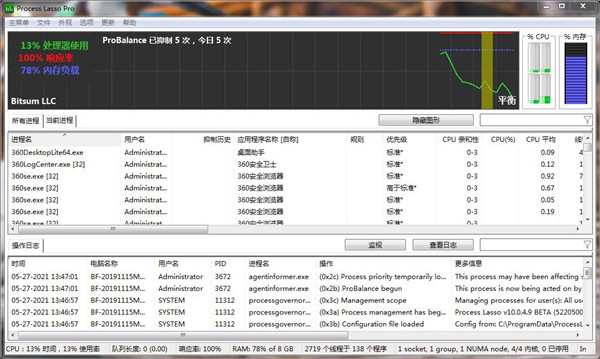
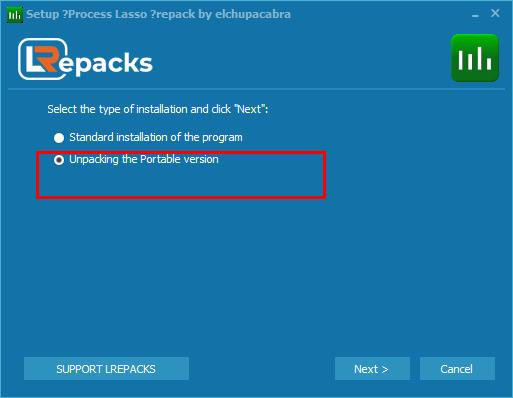
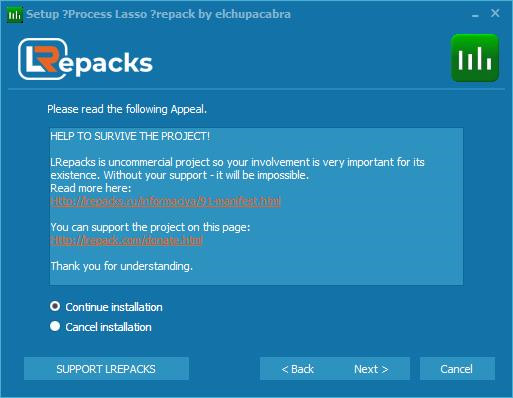
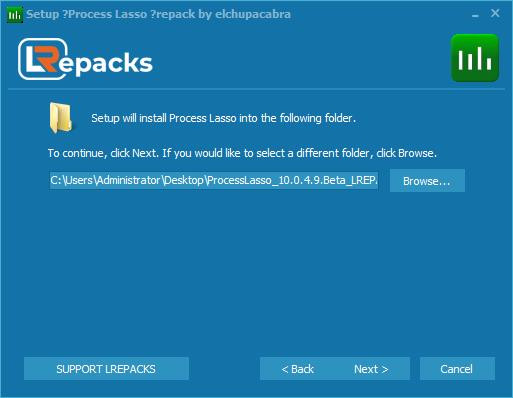
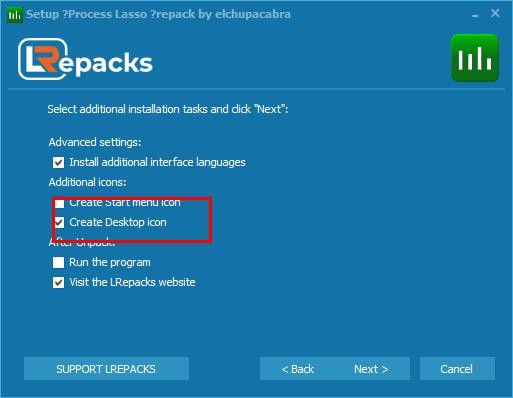
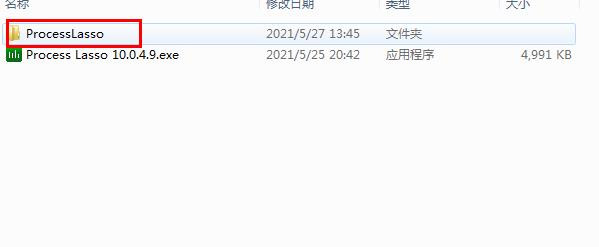
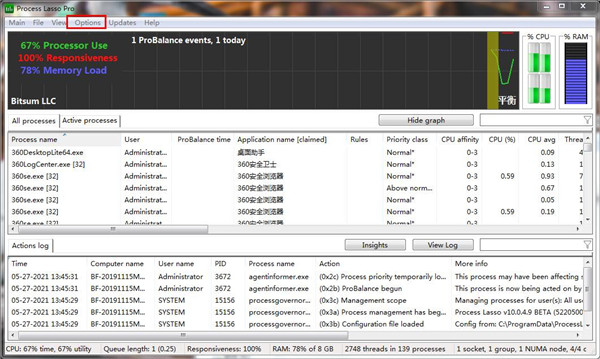
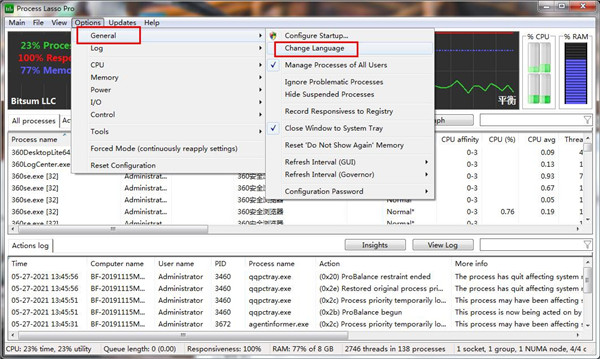
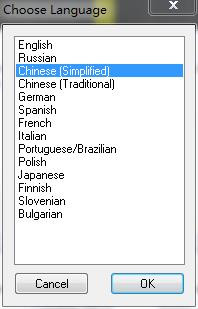
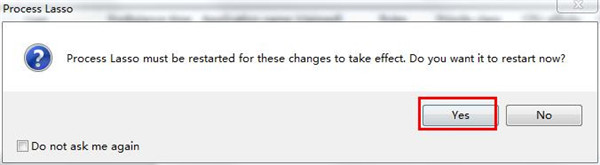
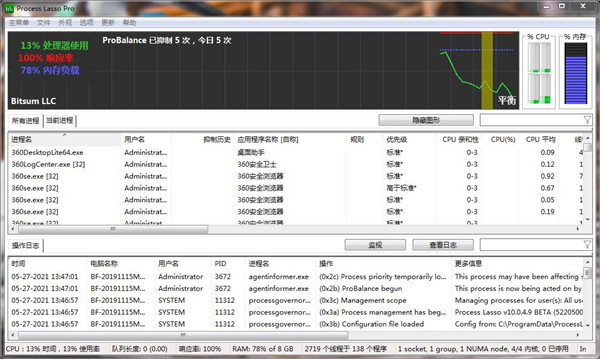
0条评论